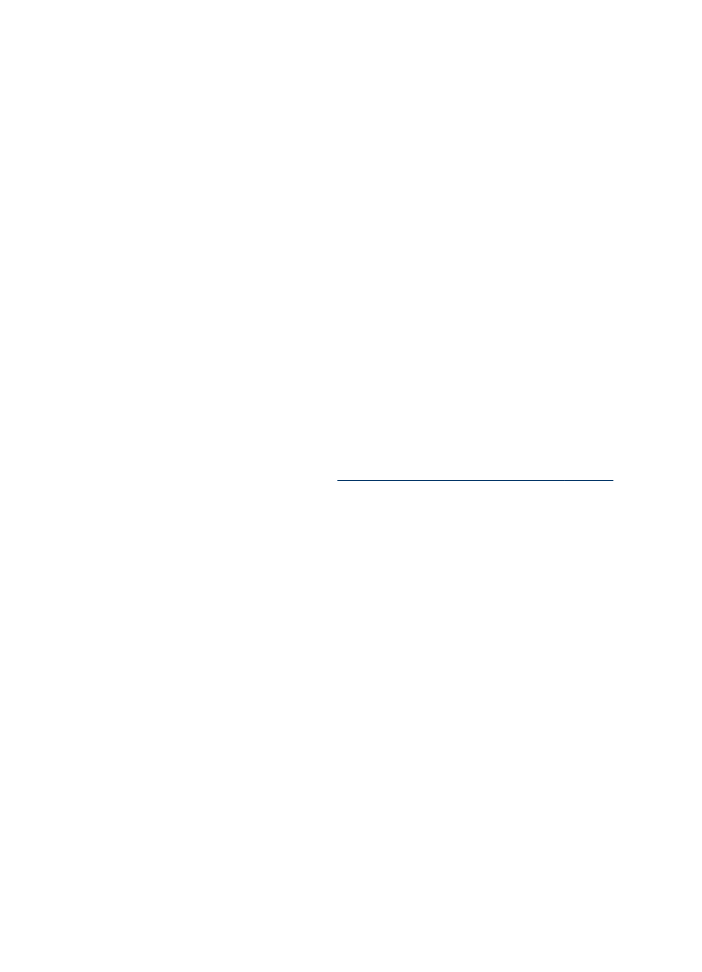
Επίλυση προβληµάτων ασύρµατης σύνδεσης
Εάν η συσκευή δεν µπορεί να επικοινωνήσει µε το δίκτυο µετά την ολοκλήρωση της
ασύρµατης ρύθµισης και της εγκατάστασης του λογισµικού, εκτελέστε µία ή
περισσότερες από τις παρακάτω εργασίες.
Ελέγξτε τις ρυθµίσεις ασύρµατης επικοινωνίας
•
Βεβαιωθείτε ότι η ασύρµατη κάρτα του υπολογιστή είναι ρυθµισµένη στο σωστό
προφίλ ασύρµατης λειτουργίας. Προφίλ ασύρµατης λειτουργίας είναι ένα σύνολο
ρυθµίσεων δικτύου µοναδικό για κάθε δεδοµένο δίκτυο. Κάθε κάρτα ασύρµατης
λειτουργίας µπορεί να έχει πολλά προφίλ ασύρµατης λειτουργίας (όπως, ένα για
δίκτυο οικιακής χρήσης και ένα για δίκτυο γραφείου). Ανοίξτε το βοηθητικό
πρόγραµµα διαµόρφωσης για την κάρτα δικτύου που είναι τοποθετηµένη στον
υπολογιστή και βεβαιωθείτε ότι το προφίλ που είναι επιλεγµένο είναι αυτό που
αντιστοιχεί στο δίκτυο της συσκευής.
•
Βεβαιωθείτε ότι οι ρυθµίσεις δικτύου της συσκευής ταιριάζουν µε αυτές του
δικτύου. Κάντε ένα από τα παρακάτω για να βρείτε τις ρυθµίσεις για το δικό σας
δίκτυο:
•
Επικοινωνία υποδοµής: Ανοίξτε το βοηθητικό πρόγραµµα διαµόρφωσης του
σηµείου ασύρµατης πρόσβασης (WAP).
•
Επικοινωνία ad hoc: Ανοίξτε το βοηθητικό πρόγραµµα διαµόρφωσης για την
κάρτα δικτύου που είναι τοποθετηµένη στον υπολογιστή.
•
Συγκρίνετε τις ρυθµίσεις του δικτύου µε εκείνες που εµφανίζονται στη σελίδα
διαµόρφωσης δικτύου της συσκευής και επισηµάνετε τις διαφορές. Για
περισσότερες πληροφορίες δείτε
Κατανόηση της σελίδας διαµόρφωσης δικτύου
.
Πιθανά προβλήµατα µπορεί να περιλαµβάνουν τα εξής:
•
Το WAP φιλτράρει τις διευθύνσεις υλικού (διευθύνσεις MAC).
•
Μία από αυτές τις ρυθµίσεις στη συσκευή µπορεί να µην είναι σωστή:
λειτουργία επικοινωνίας, όνοµα δικτύου (SSID), κανάλι (µόνο δίκτυα ad hoc),
τύπος ελέγχου ταυτότητας, κρυπτογράφηση.
•
Εκτυπώστε ένα έγγραφο. Εάν η εκτύπωση του εγγράφου εξακολουθεί να είναι
αδύνατη, επαναφέρετε τις ρυθµίσεις δικτύου της συσκευής και εγκαταστήστε
ξανά το λογισµικό της συσκευής.
Εάν οι ρυθµίσεις ασύρµατου δικτύου είναι σωστές, ο υπολογιστής ίσως να είναι
συσχετισµένος µε άλλο ασύρµατο δίκτυο. Βεβαιωθείτε ότι ο υπολογιστής σχετίζεται µε
το ασύρµατο δίκτυο της συσκευής.
Οι χρήστες µπορούν να το επιβεβαιώσουν ελέγχοντας τις ρυθµίσεις ασύρµατης
λειτουργίας στους αντίστοιχους υπολογιστές. Επιπλέον, ελέγξτε ότι οι υπολογιστές
έχουν πρόσβαση στο ασύρµατο δίκτυο.
Εάν οι ρυθµίσεις ασύρµατου δικτύου δεν είναι σωστές, ακολουθήστε αυτά τα βήµατα
για να διορθώσετε τις ρυθµίσεις της συσκευής.
1. Συνδέστε τη συσκευή µε το δίκτυό σας ή µε τον υπολογιστή χρησιµοποιώντας ένα
καλώδιο δικτύου.
2. Ανοίξτε τον ενσωµατωµένο Web server της συσκευής.
3. Κάντε κλικ στην καρτέλα ∆ικτύωση και στη συνέχεια κάντε κλικ στην επιλογή
Ασύρµατη (802.11) στο αριστερό παράθυρο.
Κεφάλαιο 10
222
Συντήρηση και αντιµετώπιση προβληµάτων
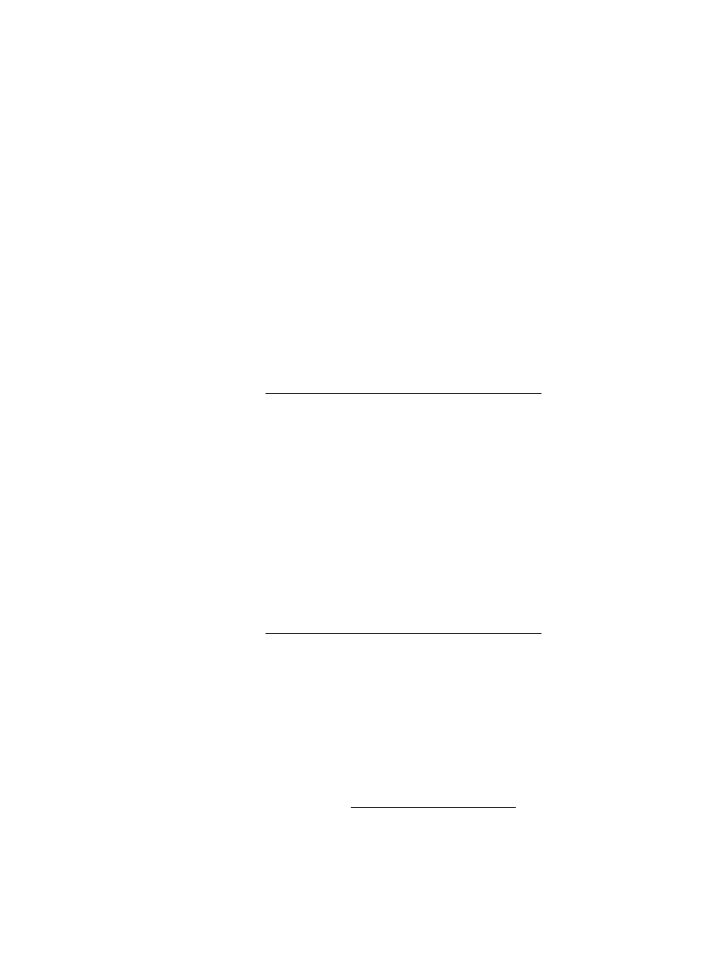
4. Χρησιµοποιήστε τον οδηγό Προετοιµασία ασύρµατου δικτύου στην καρτέλα
Προετοιµασία ασύρµατου δικτύου για να αλλάξετε τις ρυθµίσεις της συσκευής,
ώστε να ταιριάζουν µε τις ρυθµίσεις του δικτύου.
5. Κλείστε τον ενσωµατωµένο Web server της συσκευής και έπειτα αποσυνδέστε το
καλώδιο δικτύου από τη συσκευή.
6. Καταργήστε εντελώς την εγκατάσταση του λογισµικού της συσκευής και
επανεγκαταστήστε το λογισµικό.
Προσθήκη διευθύνσεων υλικού σε ένα σηµείο ασύρµατης πρόσβασης (WAP)
Το φιλτράρισµα MAC είναι µια δυνατότητα ασφαλείας στην οποία ένα σηµείο
ασύρµατης πρόσβασης (WAP) διαµορφώνεται µε µια λίστα διευθύνσεων MAC
(ονοµάζονται και “διευθύνσεις υλικού”) των συσκευών που επιτρέπεται να αποκτήσουν
πρόσβαση στο δίκτυο µέσω του WAP. Αν το WAP δεν έχει τη διεύθυνση υλικού µιας
συσκευής που προσπαθεί να αποκτήσει πρόσβαση στο δίκτυο, το WAP αρνείται στη
συσκευή την πρόσβαση στο δίκτυο. Εάν το WAP φιλτράρει διευθύνσεις MAC, τότε η
διεύθυνση MAC της συσκευής πρέπει να προστεθεί στη λίστα WAP µε τις αποδεκτές
διευθύνσεις MAC.
•
Εκτυπώστε τη σελίδα ρύθµισης παραµέτρων του δικτύου. Για περισσότερες
πληροφορίες δείτε
Κατανόηση της σελίδας διαµόρφωσης δικτύου
.
•
Ανοίξτε το βοηθητικό πρόγραµµα διαµόρφωσης WAP και προσθέστε τη διεύθυνση
υλικού της συσκευής στη λίστα των αποδεκτών διευθύνσεων MAC.
Επαναφορά ρυθµίσεων διαµόρφωσης δικτύου
Εάν η συσκευή εξακολουθεί να µην επικοινωνεί µε το δίκτυο, επαναφέρετε τις
ρυθµίσεις δικτύου της συσκευής.
•
Πατήστε Ρύθµιση. Πατήστε τα κουµπιά µε τα βέλη για να µεταβείτε στην επιλογή
∆ίκτυο και, στη συνέχεια, πατήστε OK.
•
Πατήστε τα κουµπιά µε τα βέλη για να µεταβείτε στην επιλογή Επαναφορά
προεπιλογών δικτύου και, στη συνέχεια, πατήστε OK.
•
Εκτυπώστε τη σελίδα διαµόρφωσης δικτύου και βεβαιωθείτε ότι έχει
πραγµατοποιηθεί η επαναφορά των ρυθµίσεων δικτύου. Για περισσότερες
πληροφορίες δείτε
Κατανόηση της σελίδας διαµόρφωσης δικτύου
.
Από προεπιλογή, το όνοµα δικτύου (SSID) είναι “hpsetup” και η λειτουργία
επικοινωνίας είναι “ad hoc”.